توفر Microsoft حلولاً عبر الإنترنت سلسة وسهلة الاستخدام لجميع أنواع الأعمال التجارية. يمكنك تفضيل العلامة التجارية وأدواتها لإدارة التقويم ورسائل البريد الإلكتروني والتخزين عبر الإنترنت والعديد من الأشياء الأخرى. الأكثر تفضيلاً من بين هؤلاء هو Office 365 - خدمات البريد الإلكتروني للشركة. يستخدم الملايين من الشركات والأفراد حول العالم هذه الأداة.
ولكن ، مثل أي أداة أخرى ، تحتاج خدمة البريد الإلكتروني هذه أيضًا إلى النسخ الاحتياطي. أفضل طريقة لعمل هذه النسخة الاحتياطية هي تحويل بياناتها إلى PST. سيخبرك هذا المنشور بكيفية تصدير PST من Office 365 باستخدام أدوات خارجية وبدونها. فيما يلي قائمة القسم الذي سيغطي هذا المنشور.
لماذا نحتاج إلى تصدير صندوق بريد Office 365؟
وفقًا لخط العمل والمتطلبات الميدانية ، يمكن لمستخدم Office 365 العثور على عدة أسباب لتصدير PST من Office 365. ومع ذلك ، هناك سببان رئيسيان للقيام بذلك:
1. لتوفير مساحة
تعد ملفات PST أصغر قليلاً من ملفات تنسيق Office 365 القياسية. لذلك ، يمكن أن يوفر تحويل ملف Office 365 إلى PST مساحة كبيرة. علاوة على ذلك ، نظرًا لأن PST احتياطيًا للبيانات دون اتصال بالإنترنت (اوفلاين) ، يمكنك إزالة الملفات من المساحة على الإنترنت وتوفير بعض الدولارات التي تنفقها على مساحة التخزين عبر الإنترنت. إنه أيضًا خيار جيد للأعمال حيث يسهل تخزين ملفات PST لفترة طويلة دون الكثير من المتاعب.
2. لإنشاء نسخة احتياطية
يتيح لك تحويل ملفات Office 365 إلى PST حفظ أرشيف صندوق البريد في محرك الأقراص المحلي. يمكنك بعد ذلك استخدام هذه المحفوظات في وضع عدم الاتصال. ال backup يكون مفيدًا أيضًا أثناء أحداث مثل هجمات Ransomware وفقدان البيانات.
كيفية تصدير Office 365 Mailbox إلى PST يدويًا؟
تتضمن أدوات Office 365 الإدارية جميع الخيارات التي قد تحتاجها لتحويل ملفاته إلى تنسيق PST. إنها طريقة يدوية وستستغرق وقتًا ومعرفة أكثر قليلاً من الأداة ، ولكنها خالية من المتاعب. ليست هناك حاجة للدفع مقابل أي أداة خارجية أو تنزيل مهام لها.
إليك كيفية استخدام الأدوات المدمجة في عملية التحويل.
الخطوة 1:قم بالوصول إلى حسابك باستخدام بيانات اعتماد المسؤول واستعرض خيار إدارة الاكتشاف في خيارات أدوار المسؤول باستخدام الجزء الأيمن.
الخطوة 2:في قسم "إدارة الاكتشاف" ، ابحث عن علامة الجمع "+" وانقر عليها للوصول إلى قسم "إضافة دور".
الخطوة 3:أسفل قسم إضافة الدور الجديد ، سترى خيار "استيراد /تصدير صندوق البريد" الذي يمكنك استخدامه لتصدير ملفات PST.
الخطوة 4: انتقل الآن إلى قسم "الأعضاء" وانقر مرة أخرى على علامة الجمع. ثم انقر فوق اسم المستخدم والزر "حفظ".
الخطوة 5:بعد الحفظ ، قم بزيارة إدارة الامتثال وافتح eDiscovery وأمسك الأدوات الموجودة تحته.
الخطوة 6:ابحث عن علامة الجمع الموجودة أسفل هذه الأداة وانقر عليها. ثم في مربع الحوار الذي يفتح ، اكتب اسم المستخدم وانقر على زر "التالي".
الخطوة 7:الآن ، حدد جميع صناديق البريد المطلوبة باستخدام خيارات "البحث في كل صناديق البريد" أو "تحديد صناديق البريد للبحث" وعلامة الإضافة. ثم قم بتعيين مرشح البحث وانقر فوق الزر "التالي" في شاشة استعلام البحث.
الخطوة 8:في مربع الحوار المنبثق ، سيسألك Office 365 عن الأيام التي تسبق أن يتمكن من حذف الملفات المصدرة من الخوادم. حدد الخيار المفضل لديك واضغط على زر "إنهاء".
الخطوة 9:أخيرًا ، انقر فوق الزر "إغلاق" وقم بتأكيد إنشاء الملف. سيبدأ Office 365 في تحويل الملفات وعرض علامة تبويب كاملة بمجرد الانتهاء منها جميعًا. يمكنك بعد ذلك تنزيل الملفات وتخزينها في موقعك المفضل.
خمس أدوات فعالة | تصدير Office 365 Mailbox إلى PST
تعد الطريقة اليدوية لتصدير صندوق بريد Office 365 إلى PST خيارًا رائعًا ، ولكن لها قيود. على سبيل المثال ، إنها عملية طويلة جدًا ومعقدة تتطلب وقتًا طويلاً لبدء عملية التحويل. تفتقر الأساليب أيضًا إلى خيار تحويل أكثر من نوع واحد من البيانات دفعة واحدة. يجب أن تبدأها بشكل مختلف لرسائل البريد الإلكتروني والتقويمات وجهات الاتصال وجميع أنواع البيانات المتاحة الأخرى.
خسارة أخرى لهذه الطريقة هي أنها لا تحتوي على عناصر تصفية للملفات المصدرة. لذلك ، قد تحتاج إلى التبديل إلى تطبيق جهة خارجية لعملية التحويل بأكملها. فيما يلي بعض التطبيقات التي يمكنك وضعها في الاعتبار.
1 أداة تصدير Systools Office 365

أداة مكتب SysTools هي أداة تصدير PST طورتها الشركة التي تحمل الاسم نفسه. يتيح لك الوصول إلى البيانات واستخراجها من Office 365 وكذلك صندوق بريد Microsoft Exchange عبر الإنترنت ثم تحويلها إلى تنسيقات مثل PST و EML و MSG.
توفر الأدوات العديد من عوامل تصفية البيانات والفئات التي يمكنك استخدامها لمهمة التصدير. كما أن لديها ميزة الانقسام لتحويل ملفات PST إلى أقسام منفصلة لأغراض الإدارة السهلة. أفضل جزء هو أنه يدعم ويندوز المتعددة بحيث يمكنك استخدامه لتصدير أكثر من صندوق بريد واحد أو 365 في نفس الوقت.
2 اكتشف أداة تصدير Office 365
هذه الأداة هي واحدة من أفضل الأدوات لتصدير PST من OWA وتنسيقات ملفات o365 الأخرى. الأداة سريعة وسهلة الاستخدام وخالية من المتاعب وتتضمن الكثير من الميزات الشيقة للمهمة. يمكن أن يساعدك على تصدير بيانات كاملة في حساب O365 بالإضافة إلى ملفات الأرشيف في المكان.
يتضمن أيضًا خيار استرداد أجزاء محددة فقط من البيانات ووظيفة الإيقاف المؤقت /التشغيل للاستخدام دون انقطاع. الجزء الأكثر إثارة في البرنامج هو تقرير الترقية الخاص به. يمكنك استخدامه لإنشاء تقرير ترقية لبياناتك ، والذي سيتضمن تفاصيل كاملة لمعرف المستخدم وجهات الاتصال والتقويم وغير ذلك الكثير.
3 صناديق بريد Shoviv Office 365 إلى PST
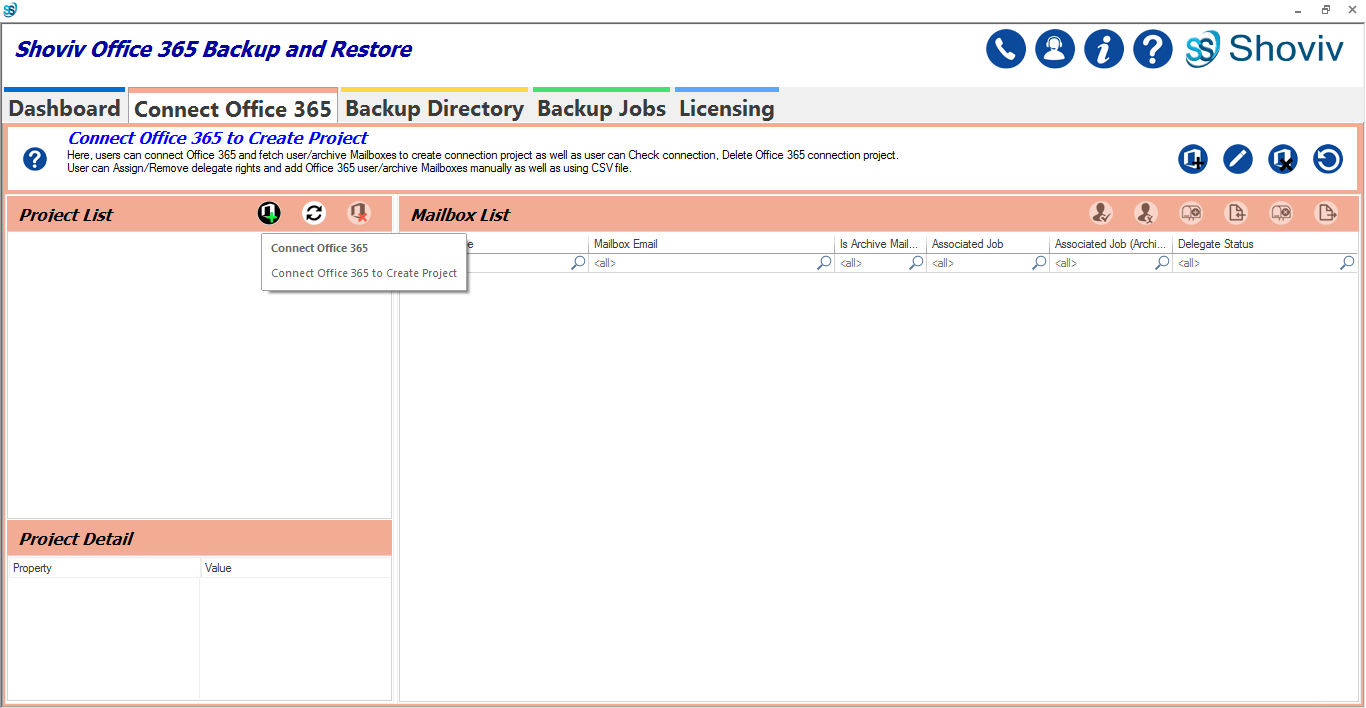
Shioviv هي أداة تحويل PST ذات مستوى متقدم تأتي مع مجموعة شاملة من الترقيات للمهمة. تم إنشاؤه باستخدام خوارزمية متقدمة ، وهو يتيح لك خيار تصدير o365 وتبادل الحساب إلى تنسيق PST بالإضافة إلى الأدوات اللازمة لاستيرادها.
يوفر لك التطبيق سهل الاستخدام أيضًا أدوات بسيطة لاستعادة الملفات التالفة وإصلاح الملفات التالفة. كما يوفر لك أدوات لمنع حدوث مشكلات مثل الازدواجية أثناء حفظ عملية التحويل.
يوفر البرنامج أيضًا توافقًا لائقًا للغاية ، مما يجعله مثاليًا للأفراد بالإضافة إلى إصدارات المؤسسة من Outlook. يمكنك التحقق من نسخته التجريبية قبل شرائه لعملك.
4 أداة النسخ الاحتياطي من Advik Office 365
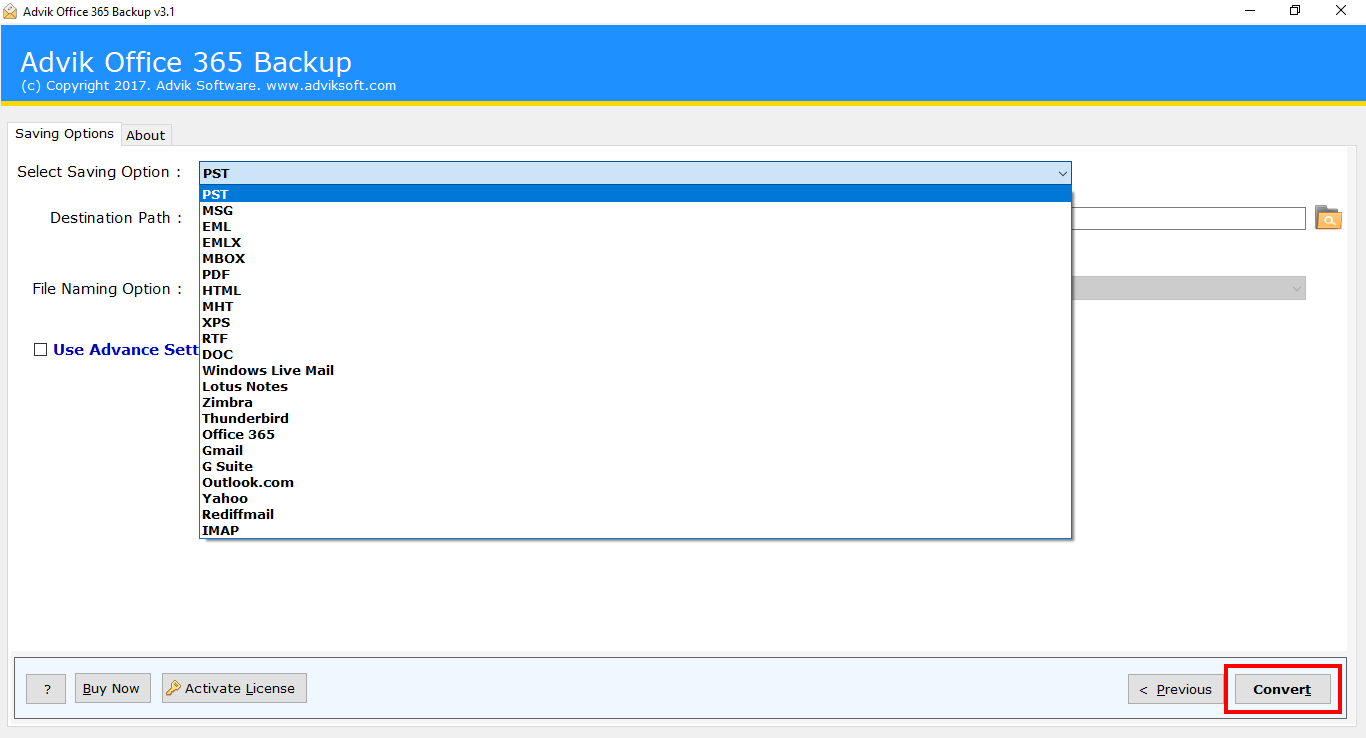
Advik office 365 عبارة عن حزمة كاملة من أدوات النسخ الاحتياطي لـ o365 وبعض خدمات Outlook المماثلة. يسمح للمستخدمين بتصدير ملفات o365 إلى PST و MSG و EML و PDF والعديد من تنسيقات الملفات الأخرى لتبسيط استخدامها. كما يسمح للمستخدمين باستيراد هذه الملفات إلى المكتب لاستخدامها في المستقبل.
الأداة هي إحدى الأدوات القليلة جدًا التي تدعم الترقية إلى السحابة وترقية البريد الإلكتروني من Office 365 إلى Gmail و G Suite و outolook.com. بل إنه متوافق مع حساب Windows المباشر و Yahoo و Rediffmail والعديد من هذه الخدمات.
تشمل الميزات الأخرى للتطبيق دعم متعدد اللغات ، وفلاتر متعددة ، وترقية IMAP ، وبروتوكولات أمان متقدمة ، وميزة الاحتفاظ بالمفاتيح ، والعديد من الميزات الأخرى. التطبيق مكلف بعض الشيء ، لكنه يستحق ذلك جيدًا ، ولك مطلق الحرية في التحقق من نسخته التجريبية قبل الدفع مقابل ذلك.
5 Stellar Converter لـ Office 365
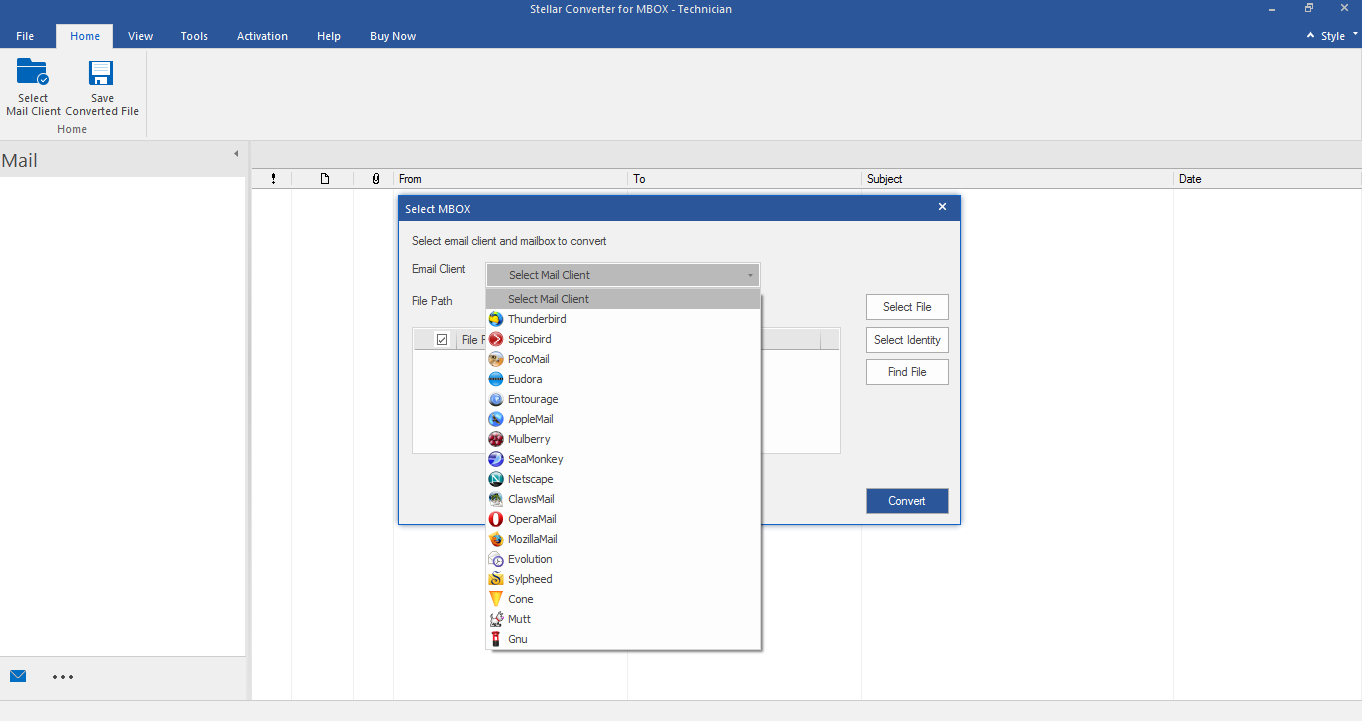
Stellar هو حل Office 365 احترافي يمكنه التفاعل مع حساب O365 الخاص بك لاستخراج بياناته. يمكن أن يساعدك على قراءة بيانات صندوق البريد O365 الخاص بك وتحويلها إلى تنسيقات مثل PDF و PST لسهولة الوصول إليها. يتيح لك برنامج النسخ الاحتياطي أيضًا إرفاق حسابات متعددة وتشغيل تحويلات متعددة لهذه المهمة المحددة.
أفضل جزء هو أن الأداة نشطة أيضًا للنسخ الاحتياطية للبريد الفردي وإدارة المجلدات الفرعية ؛ يمكنك استخدامه لإنشاء مجلدات فردية للمجلدات لجميع أنواع البيانات في حساب O365 الخاص بك لسهولة الوصول والتنقل. يعد دعم حفظ السجلات وميزة المعاينة بمثابة مكافأة إضافية لمستخدميها.
كيف تستعيد ملف PST المفقود في جهاز الكمبيوتر الخاص بك بسهولة؟
في كثير من الأحيان عندما تقوم بتصدير PST من Office 365 عبر الإنترنت باستخدام أدوات المسؤول أو الجهة الخارجية ، تتلف الملفات أو تتلف. إنه سيناريو عرضي ويتجاوز استعدادك ، ولكن لديك طريقة للخروج منه - Wondershare Recoverit برنامج استعادة البيانات. يمكن أن يساعدك هذا التطبيق ليس فقط في معالجة الملفات ولكن أيضًا في استعادة الملفات المفقودة.
التطبيق متاح على كل من نظامي Windows و Mac مع نفس الخيار وواجهات المستخدم. يمكنك استخدامه على كل منهما باستخدام الخطوات الموضحة أدناه. لاستعادة البريد الإلكتروني ، لا يدعم Recoverit Data Recovery سوى استعادة الملفات المحلية لصندوق بريد Outlook.
الخطوة 1: حدد الموقع
قم بتنزيل أدوات استرداد Wondershare PST ، وقم بتثبيتها ، ثم قم بتشغيلها باستخدام رمز سطح المكتب أو من مجلده.
بمجرد فتحه ، حدد الموقع أو محرك الأقراص حيث توجد الملفات المحذوفة قبل أن تفقدها. ثم انقر فوق الزر "ابدأ" في الجزء السفلي الأيمن لبدء المعالجة.

الخطوة 2: البحث عن الملفات
بعد الضغط على زر البدء ، سيبدأ WonderShare في مسح الموقع بحثًا عن آثار الملفات المفقودة.
سيعرض أيضًا بعض خيارات الترشيح التي يمكنك استخدامها لتبسيط العملية. يمكنك استخدامها لتحديد موقع الملف يدويًا باستخدام مسار الملف أو تقصير قائمة الملفات بتحديد نوع الملف.
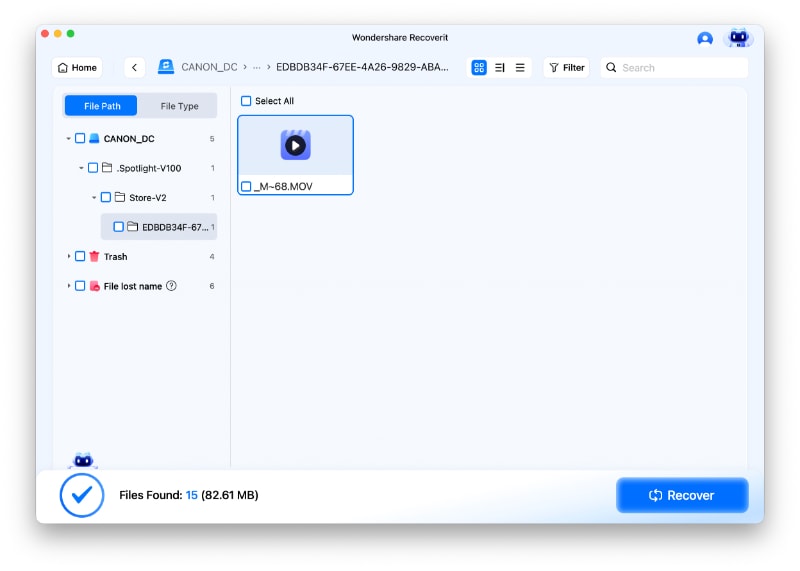
توفر أداة Wondershare أيضًا خيار اقتحام لإيقاف المسح أو إيقافه مؤقتًا بمجرد العثور على الملفات.
الخطوة 3: احفظ الملفات
بمجرد حصولك على الملفات ، استخدم زر المعاينة للتأكد من أنها الملفات الصحيحة ، ويمكنك إنهاء العملية.
إذا كانت الملفات صحيحة ، فانقر فوق الزر "حفظ". سيفتح تطبيق Wondershare ويندوز المنبثقة ويسأل عن الموقع.

استعرض للوصول إلى المجلد المطلوب أو املأ مساره ، وسيتم تخزين الملفات المستردة في المجلد. أنت حر في استخدام أي موقع ، ولكن حاول ألا تستخدم محرك الأقراص الذي يحتوي على الملفات المفقودة.
التلخيص
مع تقدم التكنولوجيا والاتجاه مثل التخصيص ، يعد تخزين البيانات أحد الأشياء التي لا يمكنك تجنبها. ومع ذلك ، فإنه يحتاج إلى مساحة كبيرة على الإنترنت لتخزين ملفات البيانات ، الأمر الذي لا يجعلك عرضة لعمليات الاحتيال عبر الإنترنت فحسب ، بل يزيد أيضًا من تكلفة شراء مساحة التخزين.
في مثل هذا السيناريو ، يمكن أن تكون تنسيقات الملفات مثل PST مفيدة للغاية. لذلك ، استخدم البيانات والأدوات التي تقرأها ، واستخدمها لتصدير PST من Office 365 ، وحفظ بعض المساحة عبر الإنترنت. ولا تقلق بشأن أمان هذه الملفات ، فهي قابلة للتخزين في وضع عدم الاتصال ، مما يعني أنه يمكنك دائمًا استعادتها مرة أخرى باستخدام أداة استرداد Wondershare PST.
ما هو الخطأ في البريد الإلكتروني
- رسائل البريد الإلكتروني المفقودة أو التالفة
- تم إصلاح Outlook 0x8004060c.
- لا يمكن عرض المجلد؟ مُثَبَّت.
- لا يمكن العثور على خطأ في الحصول على PST.
- نسيت كلمة مرور البريد الإلكتروني

Khalid Abdullahi
contributor Editor
Generally rated4.5(105participated)